尽管在Edraw 在Max亿图图软件中,将图纸插入表格是一件简单的事情,但由于许多用户习惯于使用Excel来制作表格,所以它是Edraw Max亿图图软件插入表非常奇怪。不过,没关系。下面的小系列将教你Edraw 将Max亿图插入表格的方法步骤。
方法步骤
如何插入表格
1、将表格插入亿图图示软件,就像将表格插入Word软件一样简单方便,依次点击“插入”-“表格”;
2、可自定义表格的行数和列数,点击确认键插入表格;
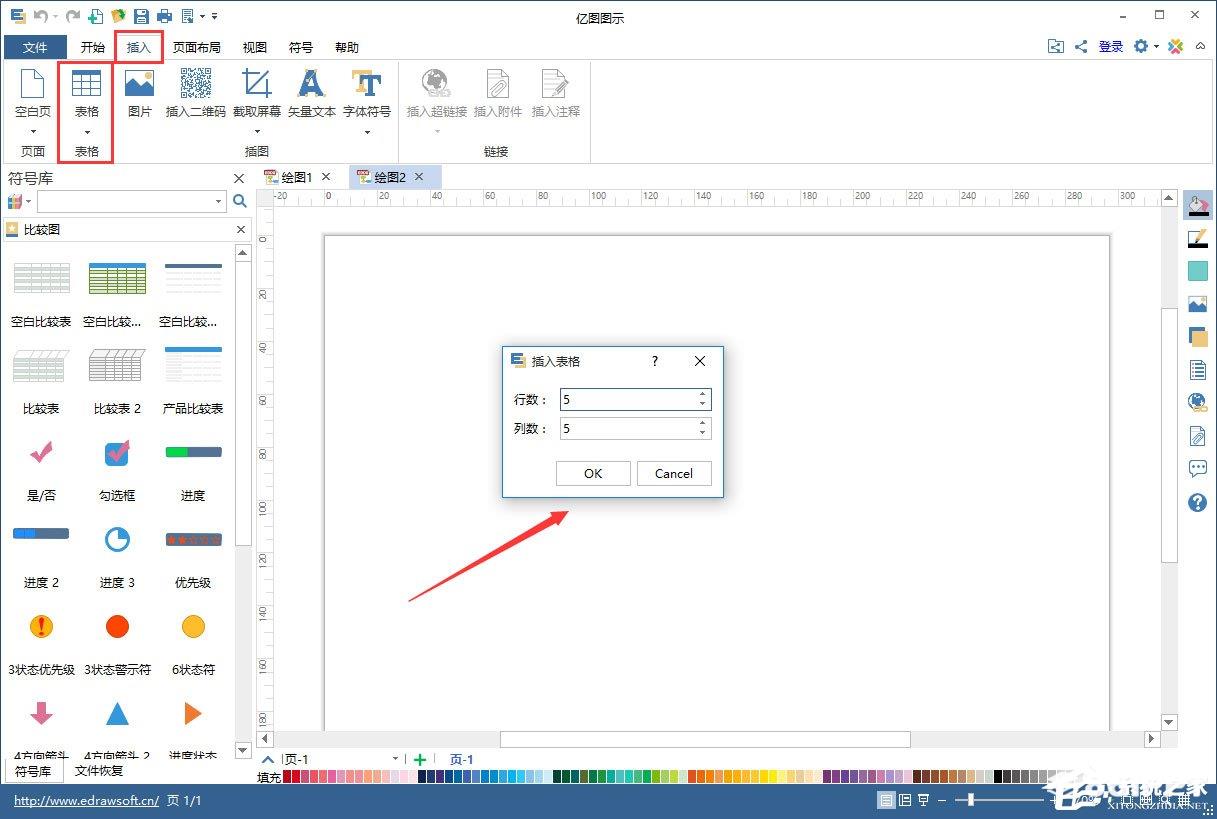
3、默认情况下,插入的表格为黑线,行和列的高度和宽度为默认值。

如何调整表格
1、插入默认表格后,鼠标可以选择表格并调整表格;
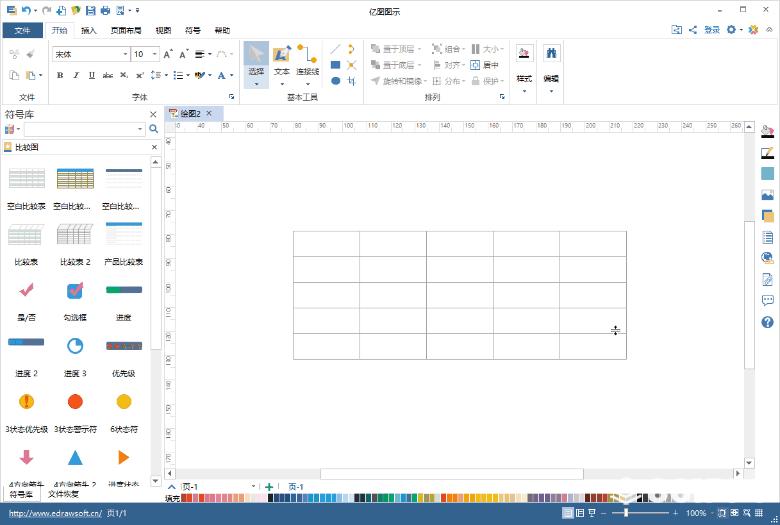
2、表格的大小可以通过拖动对角线来控制;行的高度或列的宽度可以通过拖动边线来调整。
表格的基本功能
1、填充
在画布右侧的编辑栏中,选择第一个“填充”选项,该功能可以填充画布中的表格。有六种支持的填充方法:无填充、单色填充、渐变填充、单色渐变填充、图案填充和图片或纹理填充。
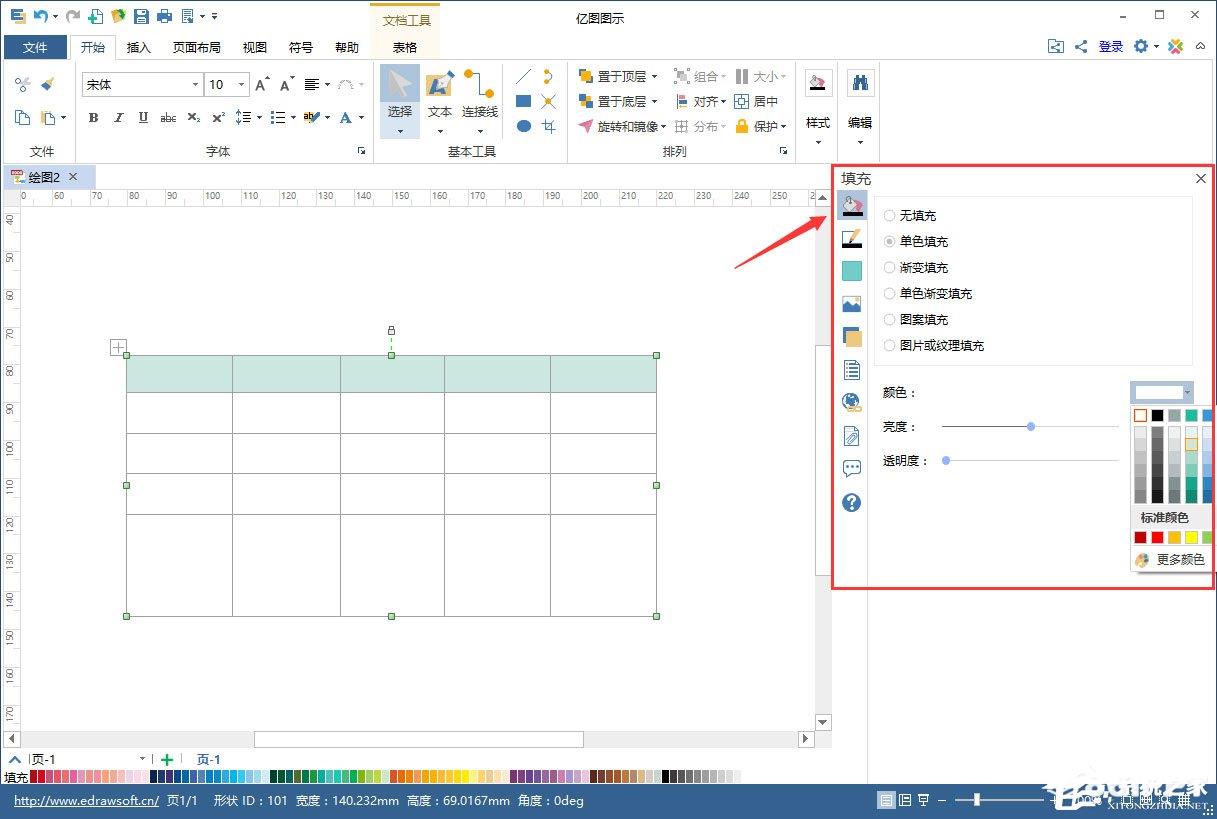
在选择单色填充时,用鼠标选择要填充的区域,从编辑栏中选择要填充的颜色。这样,背景颜色就可以添加到表中选定的区域。
2、线条
虽然上述步骤可以填充背景,但线条的颜色不会改变,需要进一步设置线条。
在画布右侧的编辑栏中选择第二个“线条”线条类型和颜色可以通过选项设置。
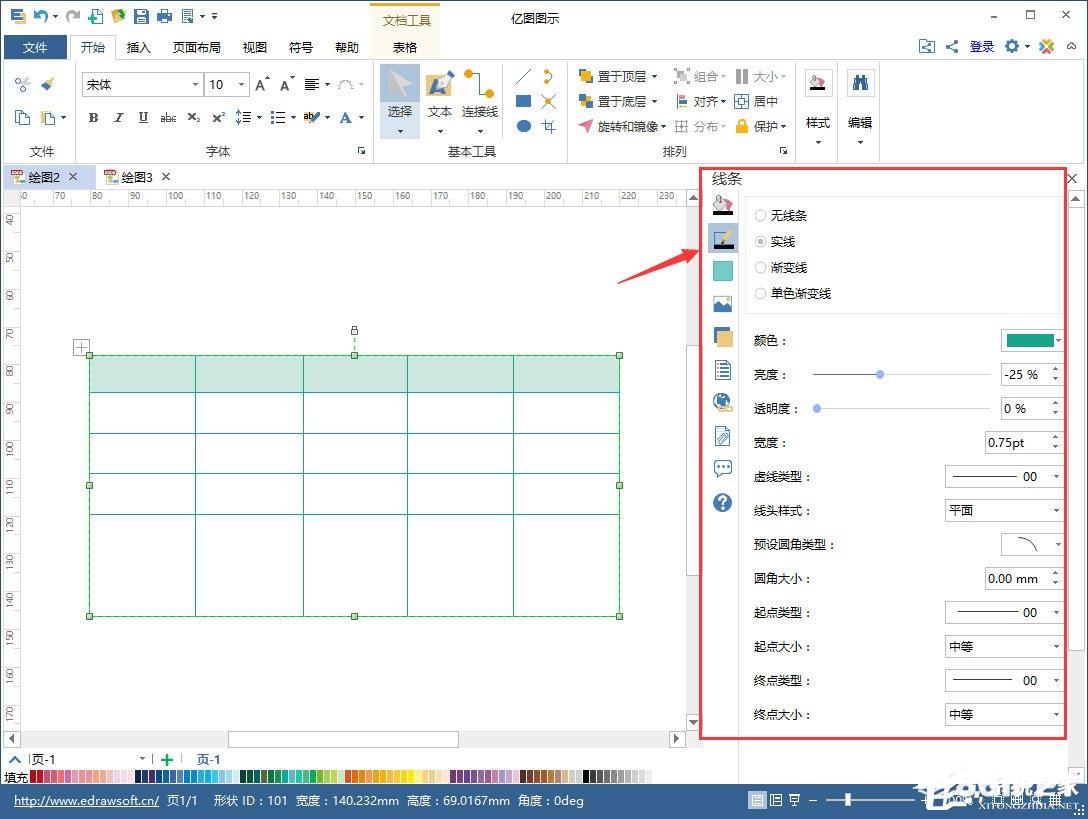
线条有无线、实线、渐变线和单色渐变线四种类型。还可以设置线条的宽度颜色。
表格的高级功能
您必须想知道如何使用图表进行高级设置,如合并、拆分、函数计算等。这些文档工具在图软件中可以说是一切。那么如何打开表格的高级功能呢?让我们一起看看吧!
选择表格,点击顶部“表格”,可以打开表格的高级功能。
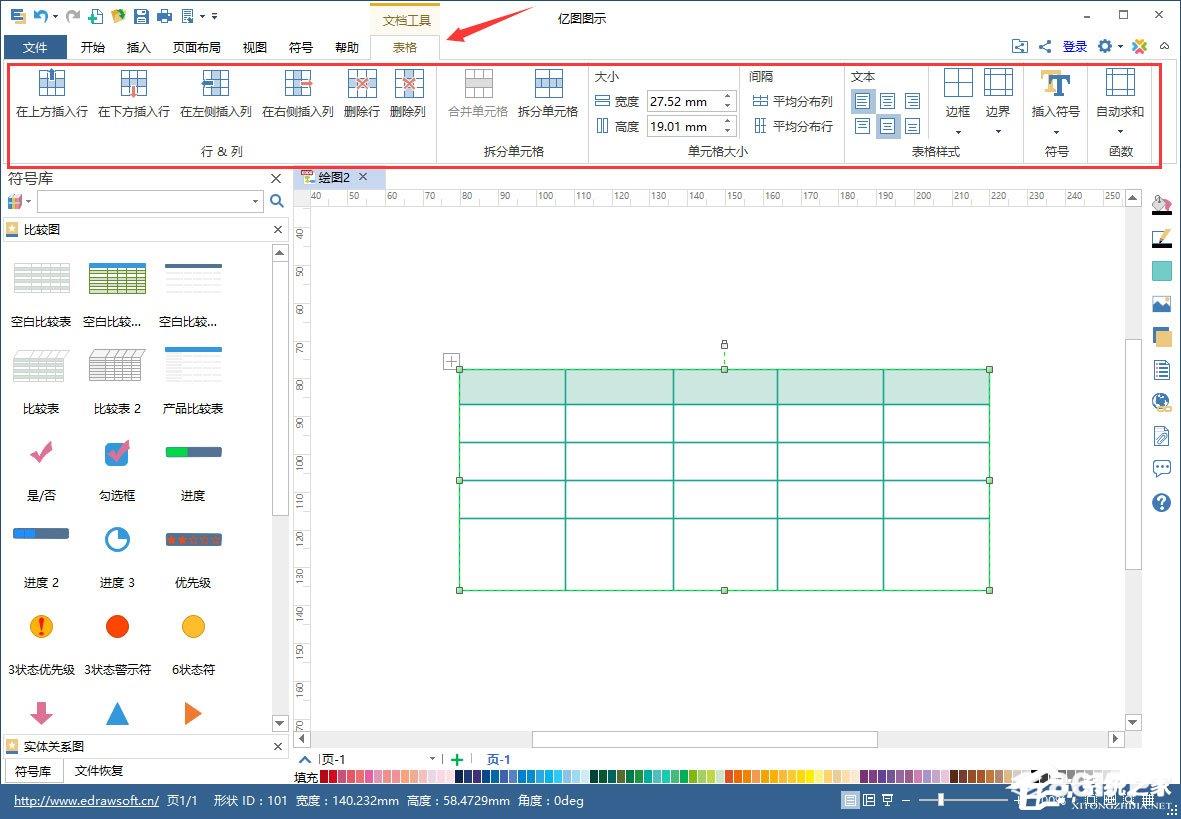
在功能中,用户可以删除和添加行列,合并或拆分单元格,或设置单元格的具体宽度。更重要的是,它可以简单地计算单元格中的数值内容。